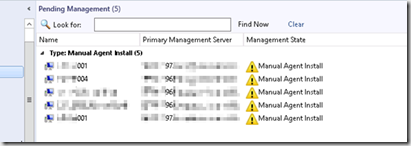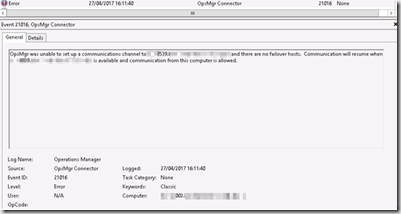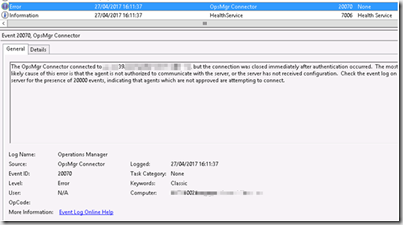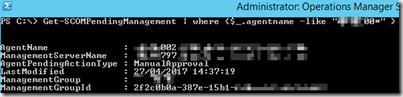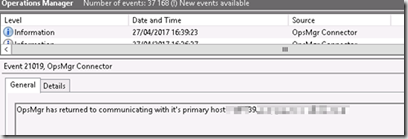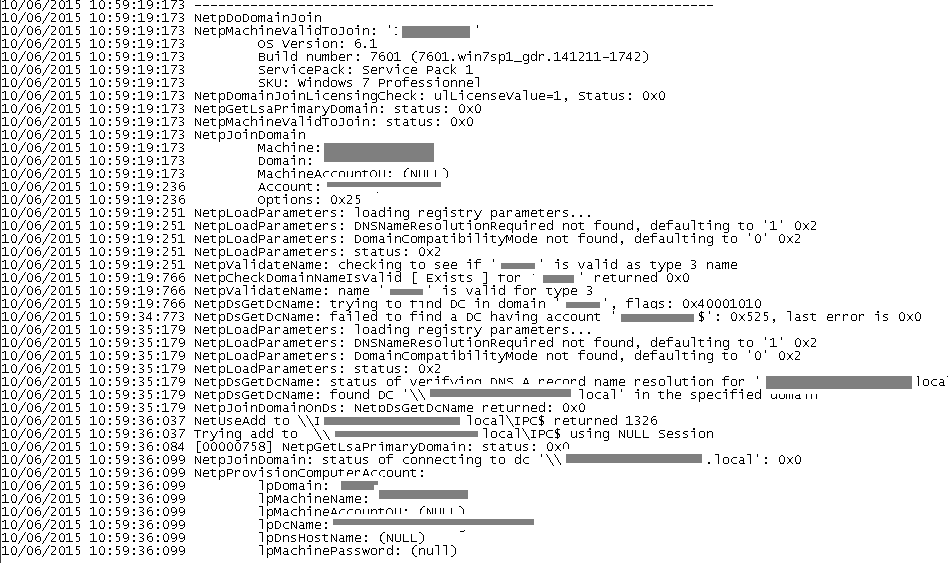Lors de l’installation manuelle d’un agent SCOM (sans passer par l’assistant de la console SCOM), celui-ci doit, par défaut, être approuvé manuellement en passant par les Pending Management de l’onglet Administration de la console.
Dans de rares cas, il peut arriver que malgré une configuration correcte l’agent à approuver (ici nommé « 002 ») n’apparaisse pas et remonte les tant redoutées erreurs 21106 et 20070 indiquant que l’agent n’est pas autorisé à communiquer avec son serveur :
Par contre, l’agent apparait bien lorsqu’on utilise powershell :
Get-SCOMPendingManagement |where {$_.agentname –like ‘xxx’}
Il est alors possible de l’approuver également via Powershell :
Get-SCOMPendingManagement |where {$_.agentname -like ‘xxx’} | Approve-SCOMPendingManagement
Et le tour est joué, l’agent parvient maintenant à communiquer :
Une astuce bien utile, même si elle ne devrait pas vous servir tous les jours!